3dsmax怎么绘制香蕉模型? 3dsmax香蕉建模的教程
3dx max是一款功能非常强大的三维模型制作软件,利用该软件我们可以制作任何你能够想到的模型,在模型创建时方法灵活多样,下面我们就使用3ds max来制作香蕉模型,其模型如图所示:

1、打开3ds max这款软件,进入3ds max的操作界面,如图所示:
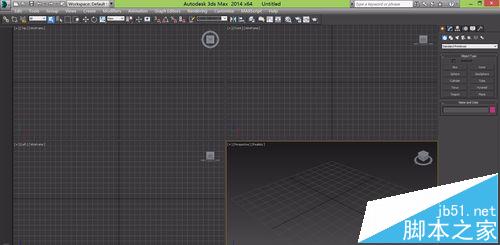
2、在这个界面内找到create选项下的shape选项,在shape选项里找到NGon命令,如图所示:
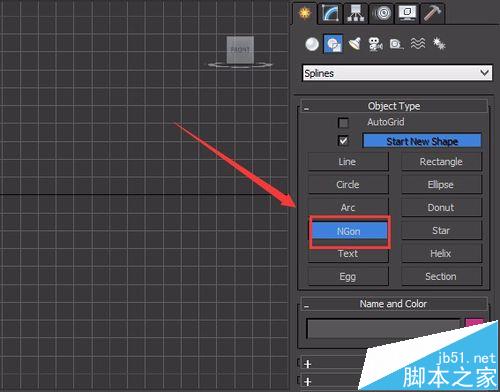
3、点击NGon命令,在顶视图绘制一个NGon线形,如图所示:
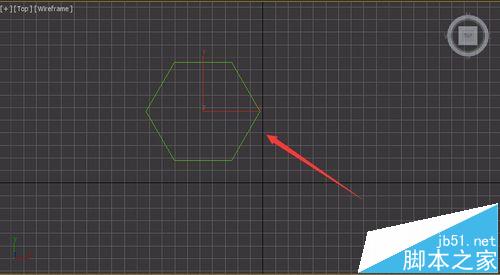
4、选择创建的这个线形,在modify里修改其参数,如图所示:
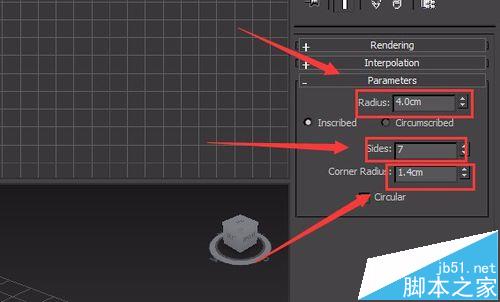
5、再次在shape选项里找到line命令,在前视图里绘制一条line线形,并进入其点子层级调节其形状如图所示:
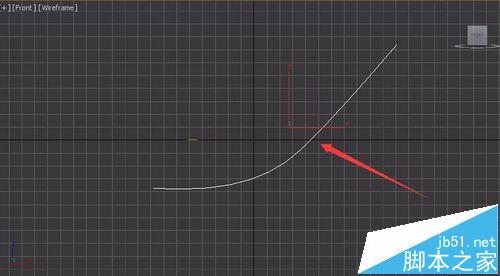
6、选择曲线,在create里找到geometry选项,在geometry里的选择模式下选择compound objects选项,如图所示:
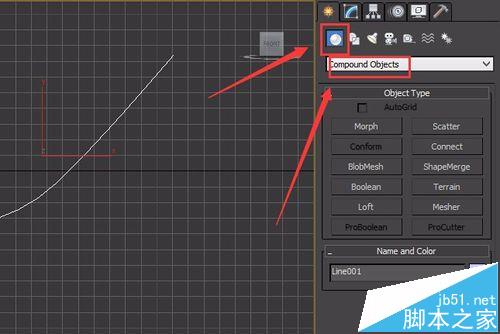
7、在compound objects选项下找到loft命令,点击loft命令后,在loft编辑区里找到get shape选项,如图所示:
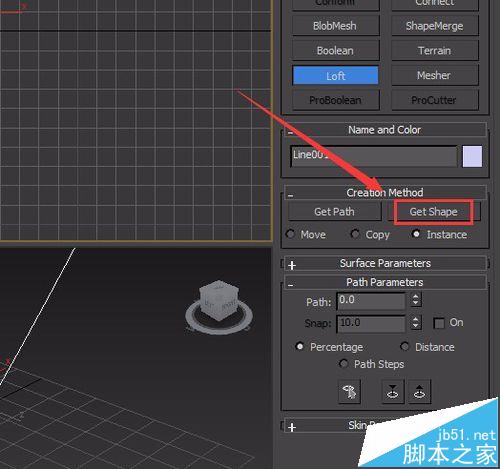
8、点击get shape选项后,在顶视图里有鼠标左键拾取NGon物体,我们的loft模型就出现了,如图所示:
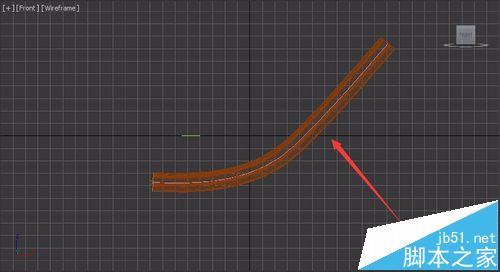
9、进入modify里,在modify里找到deformations选项,在deformation选项里找到scale选项,如图所示:
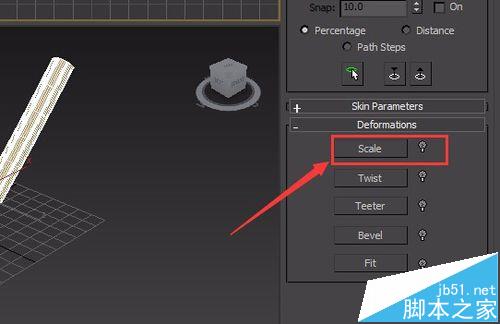
10、点击scale选项,弹出scale编辑对话框,如图所示:
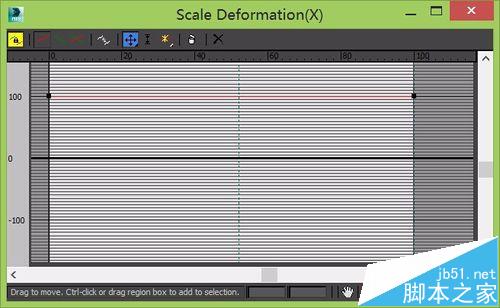
11、在这个设置对话框内为直线上添加点,并设置其形状如图所示:
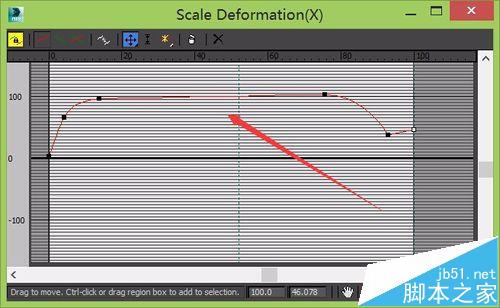
12、关闭scale设置对话框,选择创建出来的香蕉模型,多复制几个出来,并调节其位置,如图所示:
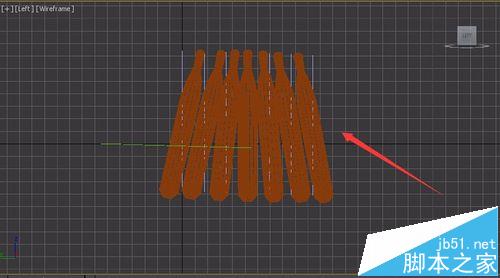
13、在创建一个box物体作为香蕉的蒂,最后的模型如图所示:

- 上一篇:flash怎么绘制宝蓝色的卡通小猪?
- 下一篇:CAD怎么绘制一个螺旋上升的图形?
